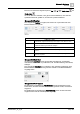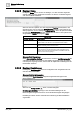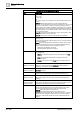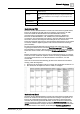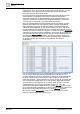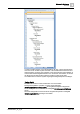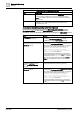User Manual
Referenz für Bedie
nung
Berichte
3
304 | 385 A6V10415471_de_a_40
Komponenten des Dialogfelds Berichtausgabe
Feld Beschreibung
Berichtformat Führt die folgenden unterstützten Dateiformate auf:
PDF [➙ 305]
Excel [➙ 305]
CSV
XML – Dieses Format ist nur verfügbar, wenn Sie die entsprechende Lizenz
besitzen.
Hinweis 1: Gemäss EMC-Anforderung wird das CSV-Berichtformat
unterstützt, um Trendberichte in das CSV-Format exportieren zu können. Die
EMC-Proxys haben Plug-Ins, die eine Konvertierung von Daten aus CSV-
Formaten für den Import in EMC unterstützen. Damit Desigo CC-Trenddaten
mit dem EMC-Plug-In für den Trenddatenimport kompatibel sind, werden die
CSV-Spalten (gilt nur für Trendtabelle) modifiziert: Datum; Datenquelle; Wert
(durch Semikolon getrennt).
Hinweis 2: Das CSV-Format unterstützt keine Logos oder Diagramme; auch
Kopf- und Fusszeilen sind nicht vorhanden.
Hinweis 3: Das CSV-Format gilt nur für den Export der Trendtabelle.
Zieltypen Führt die unterschiedlichen Zieltypen auf: Datei [➙ 307], Email [➙ 308] und
Drucker [➙ 311].
Die in der Liste angezeigten Zieltypen hängen vom Typ des in Berichtformat
gewählten Formats ab.
Hinweis:Wenn Sie als Zieltyp Datei oder E-Mail, auswählen, können Sie den
Namen der Datei festlegen, die bei der automatischen Berichtausführung
generiert wird. Nutzen Sie hierzu eine der folgenden Optionen:
● Berichtname als Dateiname verwenden
● Benutzerdefinierten Dateinamen eingeben
Ziel Je nach Zieltypeinstellungen können Sie das Ziel auf eine der folgenden
Arten konfigurieren:
● Datei: Der konfigurierte Dateiname wird in der Dropdown-Liste Datei
angezeigt.
● Email: Das Textfeld Email wird mit den vorkonfigurierten Email-
Kontakten befüllt.
● Drucker: In der Dropdown-Liste Drucker werden verfügbare Drucker
angezeigt.
Berichtname als
Dateiname verwenden
Standardoption. Ist erst verfügbar, wenn Sie als Zieltyp Datei oder E-Mail
auswählen. In dem Fall wird das Feld Dateiname mit dem gewählten
Berichtnamen ausgefüllt und ist deaktiviert.
Benutzerdefinierten
Dateinamen eingeben
Wird dies gewählt, können Sie den gewünschten Dateinamen in das Textfeld
Dateinamen eingeben.
Dateiname Enthält der Dateiname Sonderzeichen wie z.B. / \ : * ? < > | “, wird er rot
umrandet, und ein Tooltip zeigt die entsprechende Fehlermeldung an.
Datum/Zeit an
Dateinamen anfügen
Ist erst verfügbar, wenn Sie als Zieltyp Datei oder Email wählen. Ist diese
Option aktiviert, werden das Datum und die Uhrzeit an den Dateinamen
angehängt.
Neu
erstellen/Vorhandene
Datei überschreiben
Standardoption. Ermöglicht beim Routing von Berichten das Erstellen einer
neuen Datei am konfigurierten Ziel. Wenn die Datei nicht existiert, wird eine
neue Datei erstellt; bestehende Dateien werden überschrieben.
Daten anfügen Fügt die Daten des aktuell ausgeführten Berichts der am Ziel vorhandenen
Datei mit demselben Dateinamen und desselben Dateityps hinzu. Wenn
keine entsprechende Datei existiert, wird eine neue Datei erstellt.
Hinweis 1: Diese Option gilt nur für PDF-Dateien.
Hinweis 2: Ist ein geteiltes PDF-Dokument vorhanden und das
Kontrollkästchen Daten anfügen aktiviert, wird die Anzahl der im vorherigen
geteilten Dokument verfügbaren Seiten ignoriert und ein neues geteiltes
Dokument im selben Ordner erstellt und mit einer fortlaufenden Nummer
versehen.